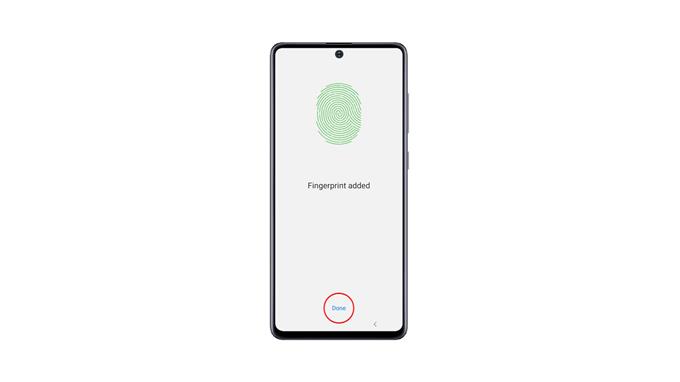En este tutorial, aprenderá cómo Agregar huella digital en su Samsung Galaxy A51 y cómo habilitar dicha función para que pueda desbloquear su dispositivo con su huella digital. La biometría se encuentra entre las formas más convenientes de desbloquear sus teléfonos inteligentes. Siga leyendo para aprender a usarlo en su teléfono.
Cuando esté habilitado, podrá desbloquear su teléfono usando sus huellas digitales. Samsung agregó la biometría como una de sus funciones de seguridad, que permite a los usuarios desbloquear sus dispositivos usando sus rostros o huellas dactilares. Estas características realmente ofrecen buena seguridad y comodidad, ya que el escaneo de huellas dactilares solo toma uno o dos segundos.
Agregar huella digital en Galaxy A51
Registrar sus huellas digitales en su Galaxy A51 es bastante fácil y sencillo. Así es como se hace:
1. Abra el cajón de la aplicación y busque la aplicación Configuración. Toque para abrir la página de Configuración.
2. Desplácese hacia abajo para buscar datos biométricos y seguridad. Una vez encontrado, tóquelo.
3. Toque Huellas digitales e ingrese su bloqueo de seguridad para verificar su identidad.
4. Toque Agregar huella digital para registrar una impresión. Ahora siga las instrucciones en pantalla para registrar correctamente su huella digital.
5. Una vez que haya registrado correctamente su huella digital, toque Listo.
6. Si desea habilitar el desbloqueo de huellas digitales, vuelva a la página principal de Configuración. Busque la pantalla de bloqueo y tóquela.
7. Pulse en Tipo de bloqueo de pantalla e ingrese su bloqueo de seguridad.
8. Ahora toque el interruptor junto a Huellas digitales para habilitar la función.
Ahora que lo ha habilitado, puede desbloquear su Galaxy A51 con su huella digital. Aunque también puede utilizar el otro candado de seguridad que ha configurado.
Esperamos que este sencillo video tutorial pueda resultarle útil.
Apóyanos suscribiéndose a nuestro canal de YouTube. ¡Gracias por leer!
PUBLICACIONES PERTINENTES:
- Cómo activar el modo de ahorro de energía en Samsung Galaxy A51
- Cómo habilitar las opciones de desarrollador en Samsung Galaxy A51
- Cómo restablecer de fábrica un Samsung Galaxy A51